メイプルストーリーにおける「コメント」

「コメント」というより「チャット」ですが、ここでは「コメント」と呼ばせていただきます。
メイプルにおけるコメントは二種類あります。
ログにしか表示されないものと、吹き出しの形とログ、両方表示されるものです。
相手の近くのみでしか吹き出しは見れないので、大抵コメントはログのみのタイプでしょう。
よっておそらく皆さんが良く見るコメント・アートは下の画像のようなものが多いのではないのでしょうか。

 ※ちなみにこれは2009/01/01のSS
※ちなみにこれは2009/01/01のSSこのタイプのコメント・アートは
- ログに残るので一瞬では流れない。後で見ることが出来る。
- 比較的作りやすく、見た人も分かりやすい
- 大きさを変えやすい(使う行を増やせばいいだけなので)
しかし、悪意的なログ流し以外は職人の技によって多少のログ流しは多めに見られる事が多いようです。
(もちろん、空気を読まない職人技は「職人」と認められず、非難される可能性があります)

左のSSのように、多数の行を使ってまで作ったにもかかわらず、 完成度が低いコメント・アートは「ログ流し」、「荒らし」と判断されるので注意しましょう。
ちなみにここではこのタイプのコメント・アートは解説しません。が、おそらく職人になりたい方ならすぐできるようになります。
簡単ですから。
私がよく使うのは吹き出しの形とログ、両方表示されるタイプ。つまり全チャ(全員向けチャット)です。
他にも、キャラの姿が映る拡声器は吹き出し形式に近いですが、あれは文字数オーバーした分は消されてしまって、 いろいろと作りにくいので、除外です。
Pが無いからじゃないですよ?言っておきますけど。
ちなみに、全チャを使ってコメント・アートをすると、
- ログが汚い。ログだけを見ても伝わらない可能性が高い
- 吹き出しは約5秒間しか表示されないため、見逃しやすい。
- 作りにくい。または、作れない事がある
フキダシ・アート
まずは簡単にコメント・アートのご紹介。
※なお、吹き出しの中に名前が表示されていないものは白法以外の人が作ったものであり、 その場に偶然居合わせた白法がキャプチャーしたSSを切り取ったものです。
名前表示以外の加工はしていません。
タイプ1:縦書き

横書きでのみ表示されるメイプルにおいて、このように縦書きで書くのはかなり目立ちます。
できるならばこのSSとは逆の右読みの方が縦書きでは読みやすくていいでしょう。
とはいえ、このSSのように一言ならば、左読みでも無理なく読めるので、場合によって使い分けるといいでしょう。
タイプ2:マーク


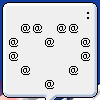
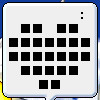
同じマークや文字で、マークを作るタイプ。
マーク自体の意味は薄いため、単なるネタです。
単純なので、コメント・アートの練習にはもってこい。作ろうと頑張っている人を良く見ます。
なかでもハートはかなり人気ですね。Unicode依存の文字なのでメイプル内で文字として表示はできませんから、 せめてコメント・アートで表現しようとする人が多いのでしょう。おそらく。
タイプ3:AoA(アスキー オブ アスキー)



文字で文字を作るタイプ。
文字を作るといっても、吹き出しサイズに収める為には、ほとんどの漢字・平仮名は作れません。
よほど画数が少なく、単純な形ではないと表現しきれないのです。
作れる文字にかなり制限がでてくるものの、基本は同じ形で作るのでタイプ2の応用版といったところでしょう。
ただし、作った形に意味が無いとタイプ3とは言えません。
自分の作ったコメント・アートを見た人が理解できるような文字を作りましょう。
タイプ4:線字


棒状の記号で文字を作るタイプ。
一見タイプ3に見えなくもありませんが、同じ記号のみで構成はしていないため、明確に分けることが出来ます。
また、タイプ3より表現できる文字が増えます。
上の「祝」の字のように、多少画数が多くても表現できます。
その代わり、非常に作るのが難しいです。
選ぶ文字によっては作れないこともありえるので注意してください。
また、「祝」の隣の「モエ」の字は立体字ですが、棒状の記号で文字を作ってる点でタイプ4と判断しました。
立体字は表現できる文字が少なく、応用が利き辛いため上級者向けといえます。
(パターンが少ないので覚えてしまえば簡単なんですけどね)
作り方・解説 〜基本知識〜
それでは解説をしていきます。
※ここから先は白法が考えている事であって、全て確実に正しいとは限りません。
また、特に職人になる気が無い人はここで読み終えてもらって結構です。
おそらく非常につまらない内容となっていますので。
出口はこちらです。
まず、メイプルの吹き出し枠は全角7文字×6行で構成されています。
その内一番上の行は自分のキャラ名が入っているために、キャラごとにズレが生じます。
イメージしにくい方は次の画像をどうぞ。
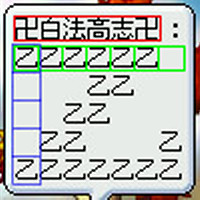 赤枠はキャラ名。
緑枠が横、青枠が縦のサイズを示しています。
赤枠はキャラ名。
緑枠が横、青枠が縦のサイズを示しています。私は全角6文字の名前なため、名前だけで一行使ってますが、名前が全角4文字以下の方は一行目にもセリフが入るはずです。
(実は全角5文字の方も一行目は名前だけで終ります)
まずはこの縦、横の限界を忘れないでください。最重要項目の一つです。
というのも、皆さんご存知だとは思いますが、メイプルは一度に一行でしかコメントできません。
(複数行を一回でコメントする技はありますが、ここでは関係ないので省きます)
しかし、吹き出しは横7文字が限界。 つまり、コメントは7文字ごとに改行されて表示されるので、それを意識してコメントすればコメント・アートが作れる! というわけです。
いろいろと細かいルールはあるものの、基本的に全角7文字目で改行されます。
ちなみに上の「乙」はこのように打ちます。
「乙乙乙乙乙乙 乙乙 乙乙 乙乙 乙乙乙乙乙乙乙乙」
(※名前が全角5文字以上の人のみ使えます)
このように、文字と文字の間は空白で埋め、ちょうど良いところで改行されるように調節すること。これが基本であり、最も大事なテクニックです。
さて、文字と文字の間の空白も文字とするならば、コメント・アートは基本文字だらけとなります。
ここで大事なのは、文字数制限。
私は先ほど「メイプルの吹き出し枠は全角7文字×6行で構成されています。」と言いました。
が、これは正確な表現ではなく、「キャラ名:全角35文字」で構成されている。というのがより正確な表現といえます。
どういうことかといいますと、キャラ名の長さに関わらず、全角35文字までしか打つことができない。

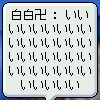

適当に名前考えて試してみました。一文字はかなり頑張ったのですが出来ませんでしたorz
名前が短くなるほど、一番下の行の文字が減り、減った分名前の横に入ってます。
また、厄介な事に名前横の文字は下の文字と比べて3ドットほど左にずれています。
つまり、名前横に文字が入り込むと非常に使いづらいため、空白で飛ばさざるを得ません。
そうなると入れた空白の分、使える文字数が減ってしまう為、全角5文字以上の人に比べて非常に不利なのです。
ちなみに、私が紹介したコメント・アートのうち4行で構成されているもののみ、名前に関係なく使うことが出来ます。
名前が短い人は空白で調節すればいいだけなので。
要は6行目をどう使うか(使わないか)
※ここから先の解説では名前が短い人には特に触れません。
※また、例を示す事がありますが、名前が短い人は適宜調整しなければいけないので、 白法が作ったものをそのままコピー&ペースト(コピペ)してもうまく表示されないので注意してください。
作り方・解説 〜構想〜
まずは自分が作りたい形の元を探しましょう。
何でもいいですが、簡単なマーク、簡単な文字あたりが妥当です。
今回は無難というか、簡単で面白い「w」を作ってみましょう。
形を決めたら次は使う文字を決めます。まぁ、適当でいいです。
次にメイプル以外の環境で一度作ります。
慣れたらメイプル内で作れなくも無いですが、結構難しいんですよね。
携帯のメモ帳などを利用してPC依存以外の環境で作れるなら空き時間を利用して作れるので結構いいです。
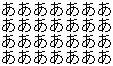
メイプル以外の環境ならば改行が使えるので、比較的作りやすいです。
上記のように一旦文字で埋めてしまって、そこから削除→空白挿入 の繰り返しで形を出していきましょう。
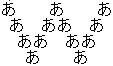 ※環境によって崩れる可能性があったので画像にしておきました。これなら崩れないはず。
※環境によって崩れる可能性があったので画像にしておきました。これなら崩れないはず。ちなみに、こんな感じです。
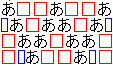 赤枠が全角空白、青枠が半角空白です。
赤枠が全角空白、青枠が半角空白です。さて、「あ」で「w」を作れたわけですが、これをメイプル内に入力するにはどうするのか、というと、 一本に繋げてコピペ。
これでオーケーです。
「あ あ あ あ ああ あ ああ ああ あ あ 」
全角7文字で改行されることを忘れずに、空白で調整しておくこと。
上の画像のように、「あ」の後ろに空白入れているのは改行させる為です。
作り方・解説 〜調整〜
さて、メイプル「外」で作ったものをメイプル「内」にコピペします。
携帯で作る事が多い白法はメイプルに直接打ち込むんですけどね。
ここで気をつける事、というか起こりえる事は、作ったとおりに表示されない事
おそらくこの調整の段階をいかに切り抜けるかがコメント職人になれるかどうかの分かれ目といえるでしょう。
ヘタクソな白法はこの調整に2時間近くかけることもあります。(もっとうまくなりたいもんです・・・)
(あ、ちなみに上の「w」は調整する必要ありませんよ。名前が短い人は全角空白を一番前に入れて調整する必要がありますが)
そもそもなんで調整が必要になってくるのか
一番の原因は半角空白。こいつを使わざるを得ない場合が一番辛いです。
簡単に半角空白の特徴を述べますと、
- 一番初め、一番後ろにある半角空白は消される
- 行頭、行末にある半角空白は消される
- 消えないときもある
- 文字数はキッチリカウントされる。(全角基準なら0.5)
ためしに上で作った「w」の二行目の半角空白の一つを消してみてください。
おそらく消す前と形が変わらないはずです。(二個消すと形が変わるので一つだけ消してください)
これはつまり吹き出しの表示上は行頭、行末にある半角空白は必要ない事を意味しています。
がしかし、7文字で改行される事は変わらないので、文字数調整で半角空白を使うことが多いです。
半角合わせて、6.5文字となった場合、その次が全角なら改行されます。
そして6.5文字のように7文字に満たないまま改行された場合はセンタリングされて表示されます。
 この画像の一番下の行。半角一個分ずれてますよね。
この画像の一番下の行。半角一個分ずれてますよね。名前が短い為に一番下の行に6文字しか入らなかったのですが、センタリングされたため、このようにずれているのです。
「w」の場合、二行目の半角空白は吹き出し表示時消されてしまいます。
よって6文字となるのでセンタリングされるわけですが、両側0.5文字分動くだけなので、 結局の所半角空白と同じ分なので問題ない。
上の「w」は調整する必要ない。と書いたのはこういうわけがあったのです。
なぜマークを作るのが簡単なのか。それは左右対称なためセンタリングされても問題無い事が多いからなのです。
そのため、センタリングされると非常にまずい漢字等はこの自動調整が起こるとまず間違いなく崩れるのです。
半角空白を全角に変えたり、全角記号を半角記号に変えて間を調整したり、半角空白をつかって文字数調整したり・・・
漢字の場合はとにかくこの調整が非常に大変なのです。
しかも白法も完全に法則を把握してない為、大抵手探り状態で調整していきます。
書いては消しての繰り返しです。
どうしても多いのは半角空白が消される事によるズレなので、使う記号を半角にしてでも全角空白を使うようにしています。
とはいえ、半角記号は数が少なく、どうしても全角記号に頼らざるを得ない場面もあります。
しかしそうすると半角空白を行頭に使わざるを得なくなってまたズレてきて・・・
悪夢のような無限ループに陥る事が多い為、タイプ4の線字はオススメできません。
チャレンジしてみるのはいいと思いますがね。
作り方・解説 〜登録〜
・・・を書きたいところですが長くなったので分けます。
ここまで長い記事になるとは・・・小ネタのつもりで書き始めたのに・・・
次の記事はこちら